Tor : macOS
updated at
BTCのフルノードを走らせてみたいのもあって、 接続回線の隠匿化に使うオニオンルーターことTorをインストールしてみました。
思ったより割とあっさりとできました。 セキュリティが気になる方は試しても良いかもしれません。 (セキュリティーが気になる方はVPNもお勧め。)
インストール
マックユーザー御用達のパッケージマネージャー、Brew: https://brew.sh で一発です。
自動で起動時にTorを動作させたい時には
brew services start tor
にて、都度動作させたい時にはターミナルより
/opt/homebrew/opt/tor/bin/tor
で起動させます。
% brew install tor
🍺 /opt/homebrew/Cellar/tor/0.4.6.10: 25 files, 15.2MB
==> Running `brew cleanup tor`...
Disable this behaviour by setting HOMEBREW_NO_INSTALL_CLEANUP.
Hide these hints with HOMEBREW_NO_ENV_HINTS (see `man brew`).
==> Caveats
==> tor
To restart tor after an upgrade:
brew services restart tor
Or, if you don't want/need a background service you can just run:
/opt/homebrew/opt/tor/bin/tor
セッションを確立するのにしばしかかります。
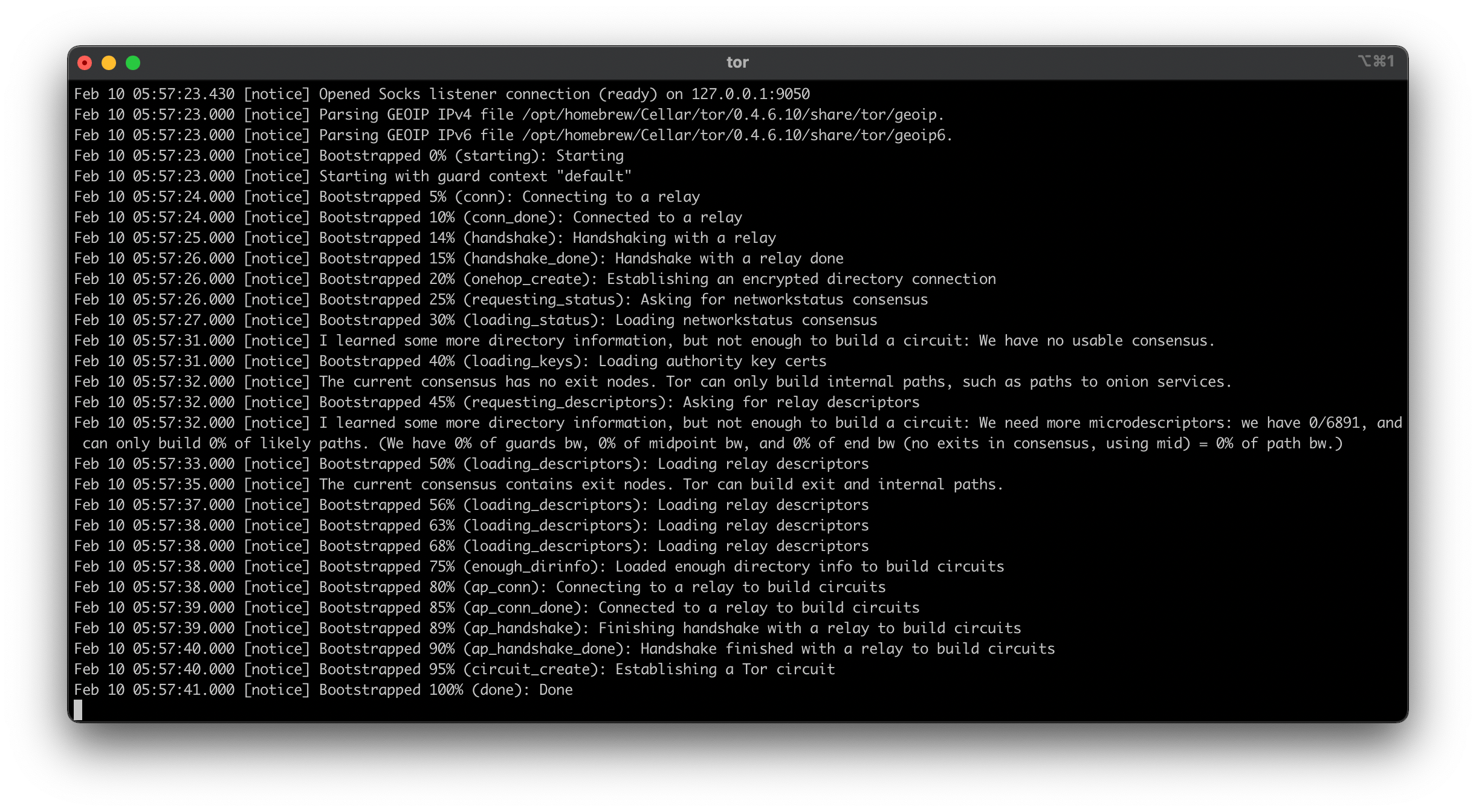
Done
と表示されれば接続完了です。
動作のチェック
Torでのアクセスは socks5、127.0.0.1:9050 を通して通信をすることになります。
以下のコマンドを打ってtrueが戻って来れば接続が問題なく行われています。
% /opt/homebrew/opt/tor/bin/tor
% curl --socks5 localhost:9050 --socks5-hostname localhost:9050 -s https://check.torproject.org/api/ip
{"IsTor":true,"IP":"185.100.85.25"}%
ただしこのまま普通に使ってもTor経由でのアクセスにはなりませんので アプリ毎、もしくはシステム設定が必要になります。
FirefoxをTOR経由にてアクセスする方法
FirefoxをTorで使うにはアプリ設定内のネットワーク設定が必要。 設定画面の一番下に位置したネットワーク設定より行います。
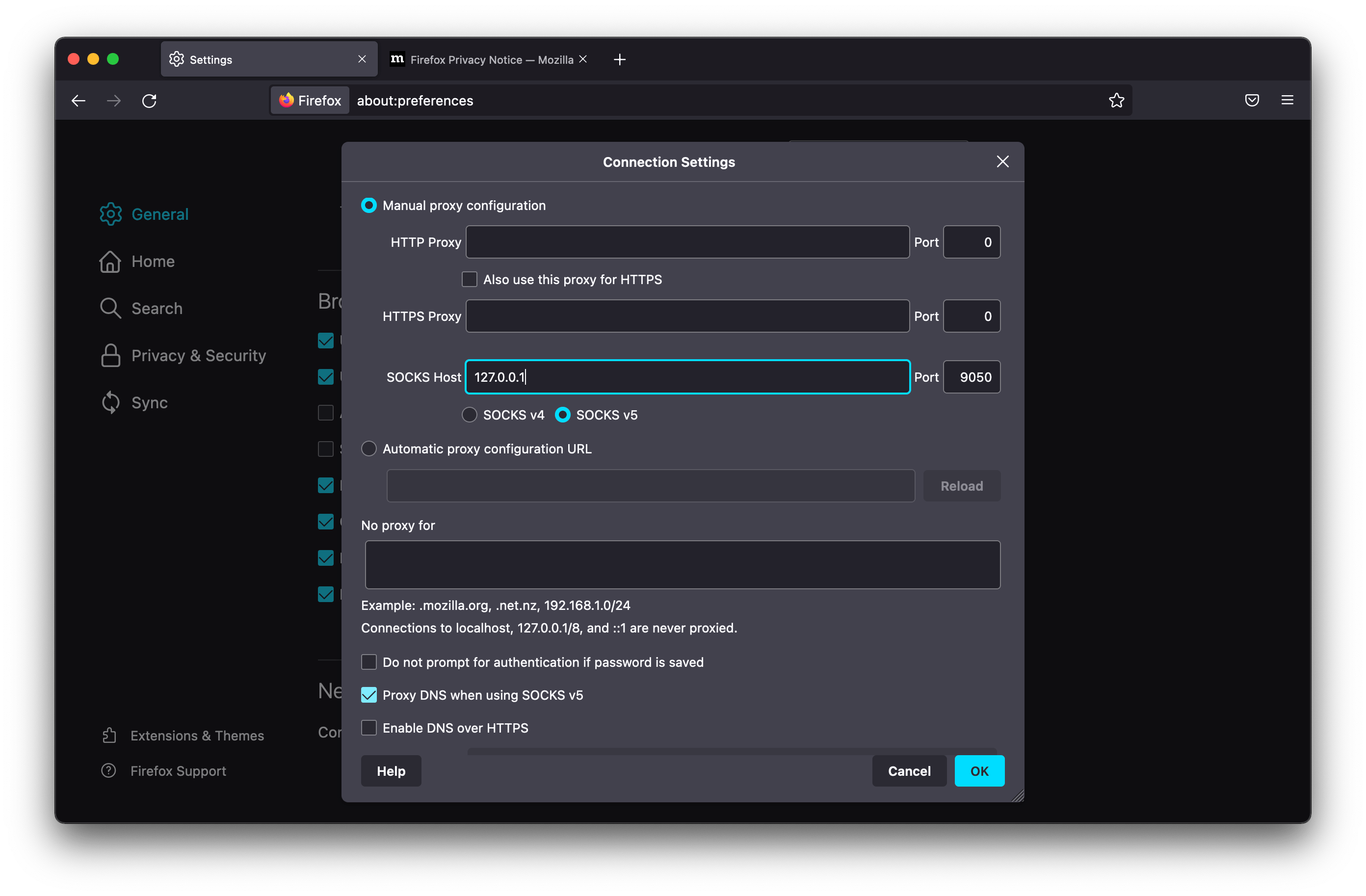
接続チェックのために上記のサイト https://check.torproject.org/api/ip にアクセスします。
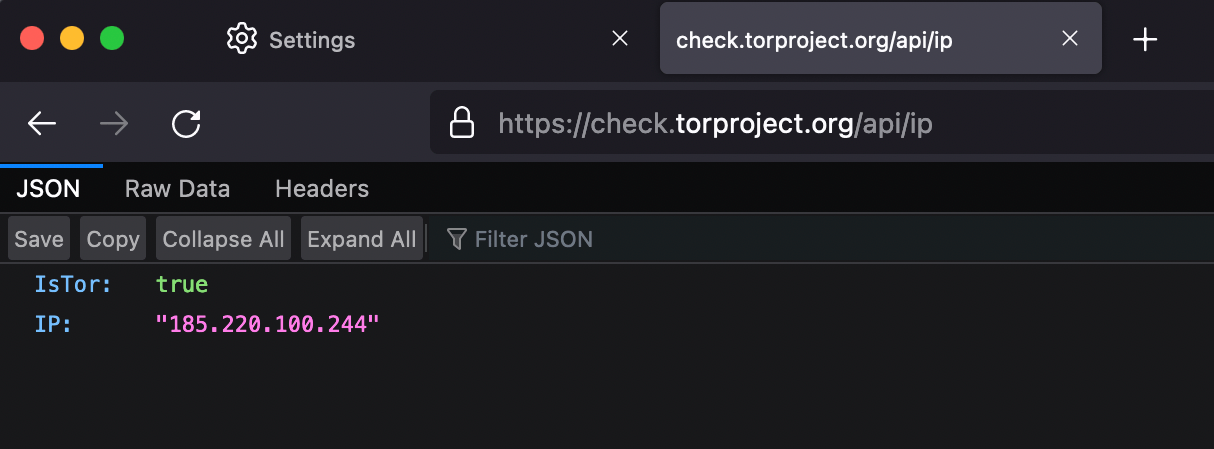
とりあえず他のところでも確認、まずはTOR設定なし+VPN経由でアクセスした時は
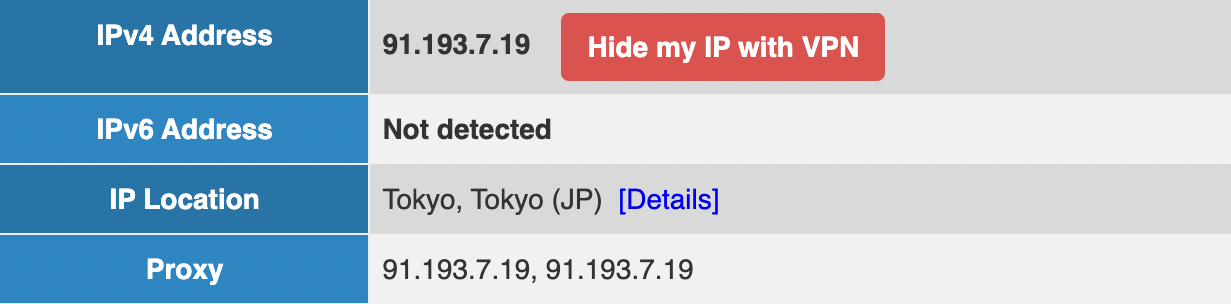
そしてネットワーク設定後にTOR経由で接続し確認。
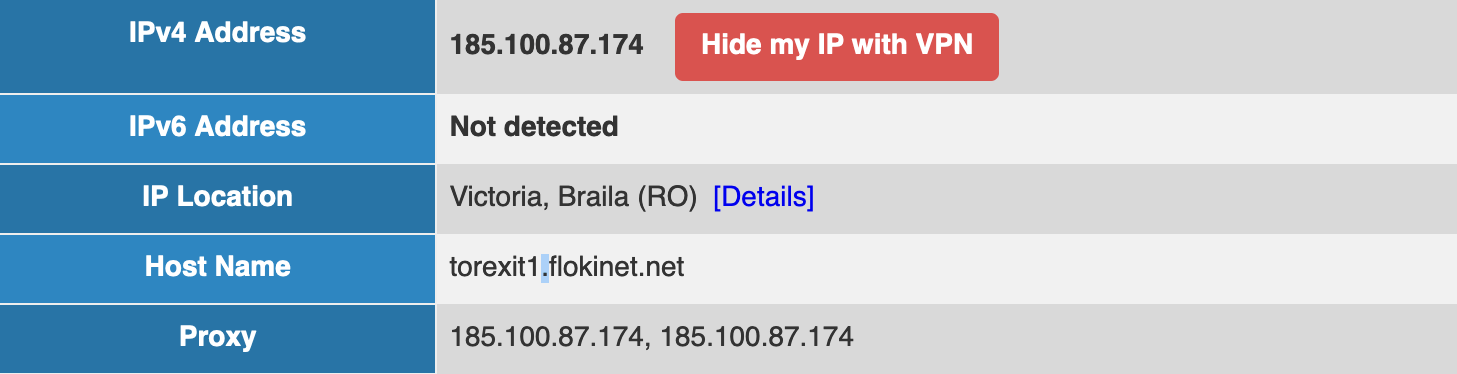
スピードが遅くなりますし、NHKのサイトが見れなかったりとちょっと不便になります。 頻繁にいくサイトをチェックするのが良いと思います。 この辺りがトレードオフになります。
その他のブラウザー
サファリやクロム、他のブラウザーではアプリ内でのネットワーク設定はないので、 システム設定より設定します。
※ ブレイブ・ブラウザーはTorサイトに対応していて、オニオンアドレスのサイト (アドレス例:) にアクセスすることもできます。
ブラウザーのみの通信に適用したい時には
ネットワーク>アドバンス>プロキシー>WEBプロキシー
にて
IP: 127.0.0.1 , Port: 9050
設定を行います。
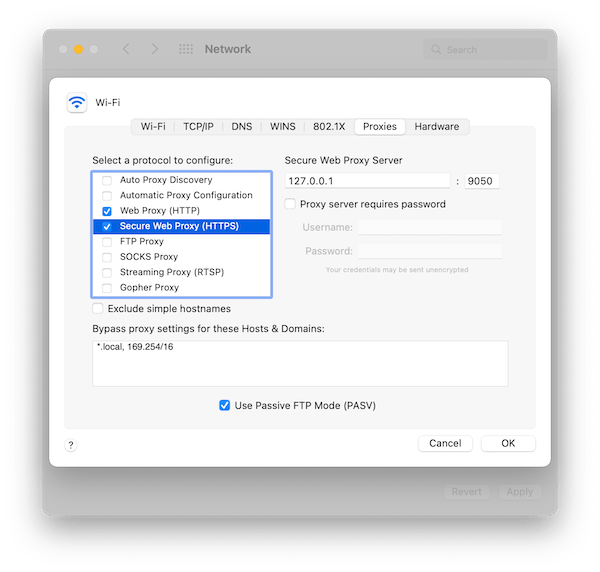
未確認、非推奨ですが、 システム全体にてTor経由でアクセスしたい時は
システム設定の
ネットワーク>アドバンス>プロキシー>SOKSプロキシー
にて同様の設定することにより全ての通信がTOR経由になるはずです。
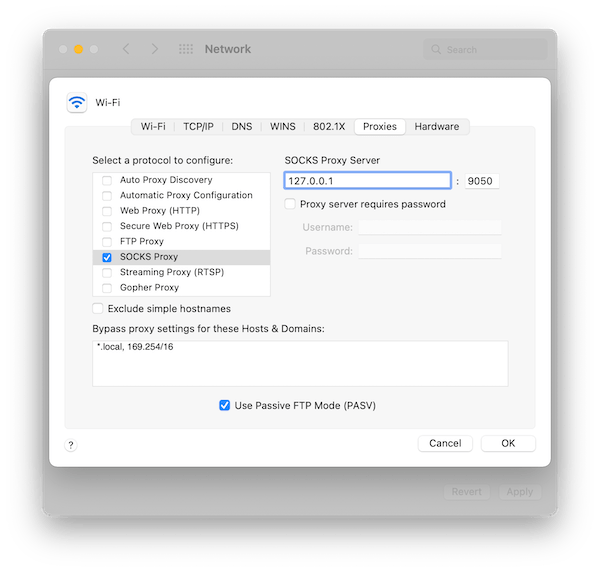
※ Firefoxをセキュリティーが必要なサイト向けにTorブラウザーとして分けて使うというのも有益かもしれません。 システム全体に対してセキュリティーを高めたい時はVPSサービスを利用することをお勧めします。
おまけ:Electrum
BTCウオレットアプリのElectrumにて利用します。
ウォレットは理想的には自分でノードを運用するのが一番良いのですが、 セカンドベストしてTorを経由してパブリック・サーバーに接続します。 これにより接続するパブリック・サーバーにこちらの情報(プロバイダーから付与されたIPアドレス)を与えることがなくなります。
設定はメニューの
Tools>Network
よりSock5の設定をします。
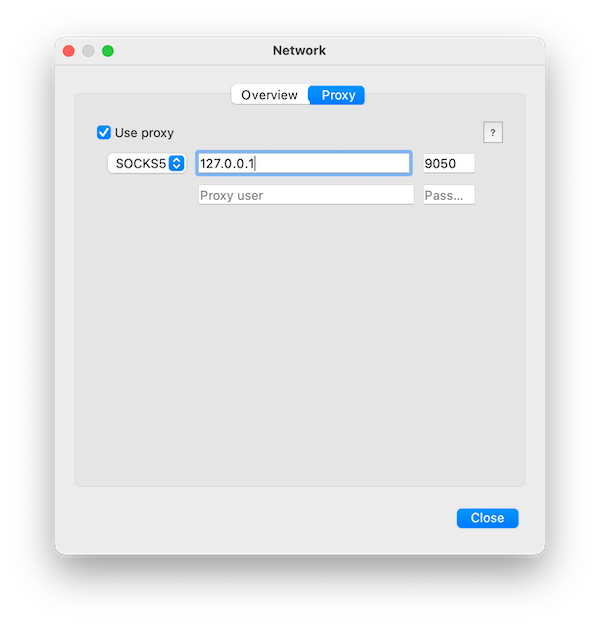
もしくはターミナルより、プロキシーの設定を指定して起動させることもできます。
% /Applications/Electrum.app/Contents/MacOS/run_electrum --proxy socks5:127.0.0.1:9050
参考
- https://www.youtube.com/watch?v=Jcowrjh21Qg : Windowsユーザーの方への説明もあります。
更新履歴
- 2022-03-06:ザックリとまとめる。
tip 🏝
🌷 sat ⚡️ goozenlab@getalby.com
🌻 bitcoin : bc1qge9sxfcmfqzdzx8nj8gc28wd57enqz0l7cus0d
